Comment masquer ou modifier le champ de recherche dans la barre des tâches dans Windows 11
Windows 11 Héros / / April 03, 2023

Dernière mise à jour le
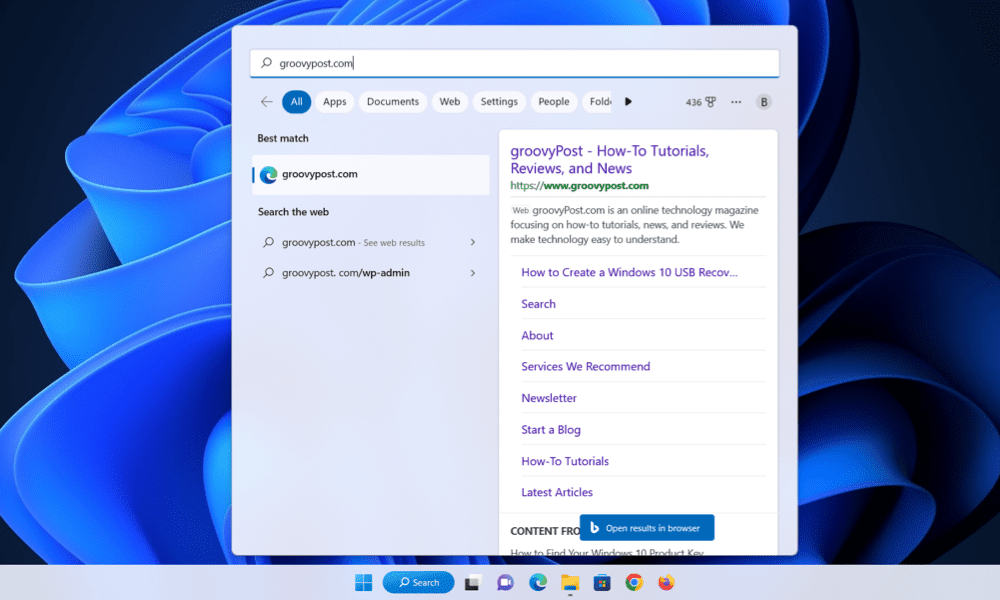
Vous pouvez désormais personnaliser la barre des tâches de Windows 11 pour masquer le champ de recherche ou pour modifier son apparence. Ce guide explique comment.
Dans une récente mise à jour de Windows 11, Microsoft a modifié l'apparence du bouton de recherche dans la barre des tâches, en passant par défaut à une zone de recherche complète. Même si vous aviez l'icône de recherche sur votre barre des tâches, elle a été remplacée par le champ de recherche complet.
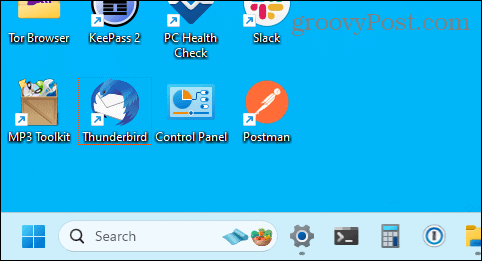
Si de nombreuses applications sont épinglées à la barre des tâches, vous souhaiterez peut-être masquer le champ de recherche ou l'afficher simplement comme l'icône de recherche pour économiser de l'espace.
Pour savoir comment modifier l'apparence du champ de recherche, suivez les étapes ci-dessous.
Comment masquer ou modifier le champ de recherche dans la barre des tâches de Windows 11
Vous pouvez modifier rapidement la fonctionnalité de la barre de recherche sur Windows 11 en modifiant votre
Pour masquer ou modifier la barre de recherche dans la barre des tâches de Windows 11 :
- Faites un clic droit sur une zone vide de la barre des tâches et sélectionnez Paramètres de la barre des tâches.
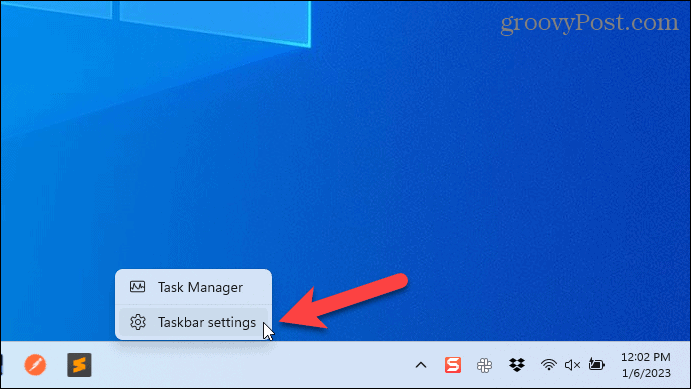
- Le Personnalisation menu devrait apparaître. Si ce n'est pas le cas, cliquez Personnalisation sur la gauche.
- Clique le Recherche menu déroulant sous Éléments de la barre des tâches.
- Sélectionnez soit Icône de recherche uniquement, Icône et libellé de recherche, ou Barre de recherche éléments de la liste.
- Si vous souhaitez masquer entièrement la barre et le champ de recherche, choisissez Cacher plutôt.
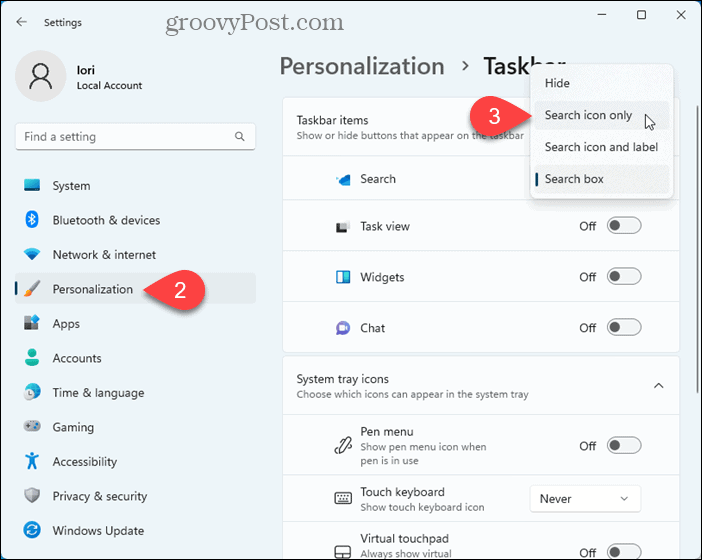
- La zone de recherche change immédiatement pour refléter votre sélection.
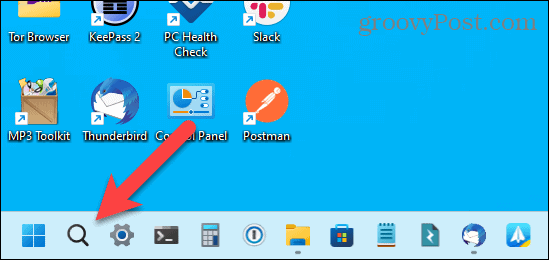
- Si vous êtes satisfait du choix que vous avez fait, vous pouvez fermer le Paramètres menu. Sinon, cliquez sur le Recherche menu déroulant et choisissez une autre option.
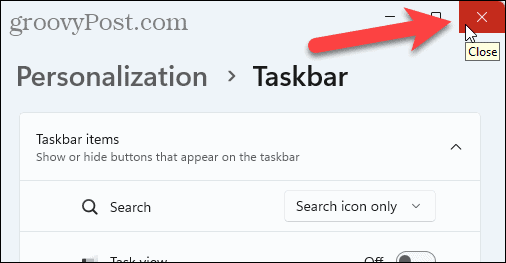
Personnalisez votre barre des tâches Windows 11
La barre des tâches de Windows 11 n'est pas aussi polyvalente que les versions précédentes de Windows. Cependant, vous pouvez toujours personnaliser la barre des tâches et rendre plus d'espace disponible si vous manquez de place. Vous pouvez aussi rendre la barre des tâches plus petite pour économiser de l'espace sur votre écran.
Les options pour l'emplacement de la barre des tâches sont limitées dans les paramètres de Windows 11, mais vous pouvez déplacer la barre des tâches en haut de l'écran ou déplacez-le vers un deuxième moniteur.
Si votre barre des tâches ne fonctionne pas correctement ou se fige, vous pouvez réinitialiser les paramètres de votre barre des tâches pour le faire fonctionner à nouveau.
Comment trouver votre clé de produit Windows 11
Si vous avez besoin de transférer votre clé de produit Windows 11 ou si vous en avez simplement besoin pour effectuer une installation propre du système d'exploitation,...
Comment effacer le cache, les cookies et l'historique de navigation de Google Chrome
Chrome fait un excellent travail en stockant votre historique de navigation, votre cache et vos cookies pour optimiser les performances de votre navigateur en ligne. Voici comment...
